亚马逊查关键词搜索量的工具专业网站优化推广
一、安装docker
1、安装dokcer
sudo apt install docker.io
2、docker 添加到用户组
- 创建docker用户组
sudo groupadd docker
- 添加当前用户加入docker用户组
sudo usermod -aG docker ${USER}
- 重启docker服务
sudo systemctl restart docker
- 切换或者退出当前账户再从新登入
docker ps
如果当前用户执行无报错, 则表示用户已经加到docker组
3、docker 配置阿里云镜像
vim /etc/docker/daemon.json
daemon.json:
{"registry-mirrors": ["https://zfzbet67.mirror.aliyuncs.com"]
}
4、docker 配置汉化工具
- 拉取镜像:已经有大神准备好了汉化版的镜像,无需自己进行繁杂的汉化操作。
docker pull summary/portainer-ce
- 已有镜像,加载本地镜像
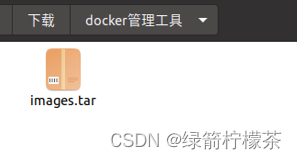
dokcer load -i images.tar
- 启动镜像
docker run -d -p 1066:9000 -v /var/run/docker.sock:/var/run/docker.sock --restart=always --name=portainer-ce summary/portainer-ce
- 登录docker管理界
http://localhost:1066/
- 第一次登陆需要注册
用户名:admin密码:123465
5、相关资料
- 🐕docker网络基础知识:https://www.whbblog.cn/446.html
- 🍰Docker镜像发布:https://www.whbblog.cn/440.html
- 🐫Docker容器数据卷:https://www.whbblog.cn/441.html
- 💃DockerFile构建镜像:https://www.whbblog.cn/444.html
- 🕊Docker Compose 容器编排:https://www.whbblog.cn/447.html
二、NVIDIA CONTAINER TOOLKIT 安装
是一个用于在 NVIDIA GPU 上运行容器应用程序的工具包。它提供了一系列的组件和工具,用于管理和优化 GPU 加速的容器化工作负载。
NVIDIA Docker 运行时(nvidia-docker2):它是一个 Docker 运行时插件,允许容器与宿主机共享 NVIDIA GPU 资源。这使得开发人员可以在容器中轻松地访问和使用 GPU 加速功能,无需进行复杂的配置。
1、设置NVIDIA容器工具包
- 安装
curl
sudo apt-get install curl
- 设置程序包存储库和GPG密钥:
distribution=$(. /etc/os-release;echo $ID$VERSION_ID) \&& curl -fsSL https://nvidia.github.io/libnvidia-container/gpgkey | sudo gpg --dearmor -o /usr/share/keyrings/nvidia-container-toolkit-keyring.gpg \&& curl -s -L https://nvidia.github.io/libnvidia-container/$distribution/libnvidia-container.list | \sed 's#deb https://#deb [signed-by=/usr/share/keyrings/nvidia-container-toolkit-keyring.gpg] https://#g' | \sudo tee /etc/apt/sources.list.d/nvidia-container-toolkit.list
2、安装nvidia-container-toolkit 程序包(和依赖项):
- 更新程序列表
sudo apt-get update
- 安装
sudo apt-get install -y nvidia-container-toolkit
- 配置Docker守护程序以识别 NVIDIA Container Runtime:
sudo nvidia-ctk runtime configure --runtime=docker
daemon.json:
{"registry-mirrors": ["https://zfzbet67.mirror.aliyuncs.com"],"runtimes": {"nvidia": {"path": "/usr/bin/nvidia-container-runtime","runtimeArgs": []}}
}
- 重启docker
sudo systemctl restart docker
- 测试
sudo docker run --rm --runtime=nvidia --gpus all nvidia/cuda:11.6.2-base-ubuntu20.04 nvidia-smi
输出一下信息,安装成功。
+-----------------------------------------------------------------------------+
| NVIDIA-SMI 450.51.06 Driver Version: 450.51.06 CUDA Version: 11.0 |
|-------------------------------+----------------------+----------------------+
| GPU Name Persistence-M| Bus-Id Disp.A | Volatile Uncorr. ECC |
| Fan Temp Perf Pwr:Usage/Cap| Memory-Usage | GPU-Util Compute M. |
| | | MIG M. |
|===============================+======================+======================|
| 0 Tesla T4 On | 00000000:00:1E.0 Off | 0 |
| N/A 34C P8 9W / 70W | 0MiB / 15109MiB | 0% Default |
| | | N/A |
+-------------------------------+----------------------+----------------------++-----------------------------------------------------------------------------+
| Processes: |
| GPU GI CI PID Type Process name GPU Memory |
| ID ID Usage |
|=============================================================================|
| No running processes found |
+-----------------------------------------------------------------------------+
三、安装cuda
- 执行命令,根据提示按回车即可
sudo chmosd -X cuda_11.2.0_460.27.04_linux.run
suod bash cuda_11.2.0_460.27.04_linux.run
- 添加到环境变量
sudo vim ~/.baschrc# 结尾添加
export PATH=/usr/bin:/usr/sbin:/usr/local/cuda-11.2/bin
export LD_LIBRARY_PATH=/usr/local/cuda-11.2/lib64
- 验证
nvcc -V # 输出以下信息安装成功
nvcc: NVIDIA (R) Cuda compiler driver
Copyright (c) 2005-2020 NVIDIA Corporation
Built on Mon_Nov_30_19:08:53_PST_2020
Cuda compilation tools, release 11.2, V11.2.67
Build cuda_11.2.r11.2/compiler.29373293_0
四、cudnn 安装
- 解压
cudnn-linux-x86_64-8.6.0.163_cuda11-archive.tar.xz
tar -xvf cudnn-linux-x86_64-8.6.0.163_cuda11-archive.tar.xz
[外链图片转存失败,源站可能有防盗链机制,建议将图片保存下来直接上传(img-ZG12LLfN-1691460393859)(H:\360MoveData\Users\Administrator\Desktop\显卡环境安装包\ubuntu显卡环境安装.assets\image-20230808094350495.png)]
include和lib分别复制到cuda 安装目录 下的include和lib
sudo cp -r include/* /usr/local/cuda-11.2/include
sudo cp -r lib/* /usr/local/cuda-11.2/lib64
五、TensorRT 安装
- 解压压缩包,复制到opt目录即可
tar -xvf tensorrt-8.2.5.1.linux.x86_64-gnu.cuda-11.4.cudnn8.2.tar.gz
sudo mv TensorRT-8.2.5.1/ /opt
- 添加到环境变量,可选
sudo vim ~/.baschrc# 结尾添加
export PATH=/usr/bin:/usr/sbin:/usr/local/cuda-11.2/bin:/opt/TensorRT-8.2.5.1/bin
export LD_LIBRARY_PATH=/usr/local/cuda-11.2/lib64:/opt/TensorRT-8.2.5.1/lib# 更新资源
source ~/.baschrc
